Zaxar Game Browser: co to za program, funkcje, jak usunąć z komputera
Obecnie w Internecie pojawia się coraz więcej raportów, że na niektórych komputerach nagle pojawia się nieznana aplikacja o nazwie Zaxar Game Browser. Czy jest to wirus, czy naprawdę przydatny program? Z tym jesteśmy dzisiaj i staramy się to rozgryźć. Sądząc po nazwie, powinien to być jakiś konkretny nawigator na całym świecie współczesnych programów komputerowych. Częściowo więc wydaje się, że tam jest.
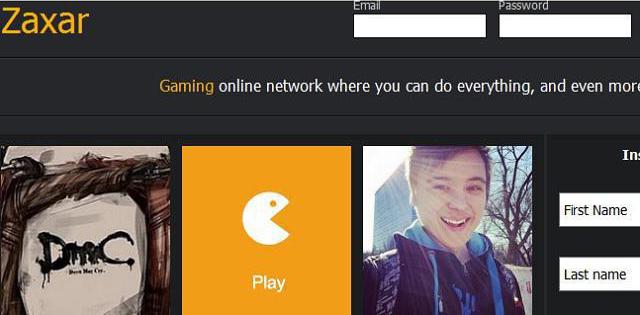
Ale w rzeczywistości nie powinieneś pochlebiać sobie, ponieważ ta aplikacja stanowi poważne zagrożenie dla bezpieczeństwa współczesnych systemów komputerowych. Kiedy zostanie wykryty, musisz natychmiast się go pozbyć.
Zaxar Game Browser: co to jest?
Oczywiście nie chciałbym tego robić, ale wszyscy użytkownicy komputerów będą musieli się zdenerwować. Nie tak nieszkodliwe narzędzie Zaxar Games Browser. Czym jest ten program? Jest to najczęstszy wirus działający na zasadzie tzw. Bandingu (ukryta instalacja, popularyzacja lub dystrybucja określonego oprogramowania, najczęściej o charakterze reklamowym, a nawet destrukcyjnym).
Pomimo pozornie przyjaznego interfejsu aplikacja potrafi spontanicznie pobierać ogromne ilości śmieci z Internetu i instalować całkowicie niepotrzebne moduły programowe w systemie przy użyciu cichej instalacji w tle. Ale jest trochę optymizmu odnośnie przeglądarki Zaxar Games. To, co jest w kategoriach zagrożeń, jest nieco zrozumiałe. Ale usunięcie tego wirusa jest znacznie łatwiejsze niż jego krewnych.
Jak program dostaje się na komputer?
Jak pokazuje praktyka, w oparciu o zeznania użytkowników sieci, aplikacja może zostać zainstalowana spontanicznie nawet przy instalacji niektórych oficjalnych programów, które mają status zaufanych.
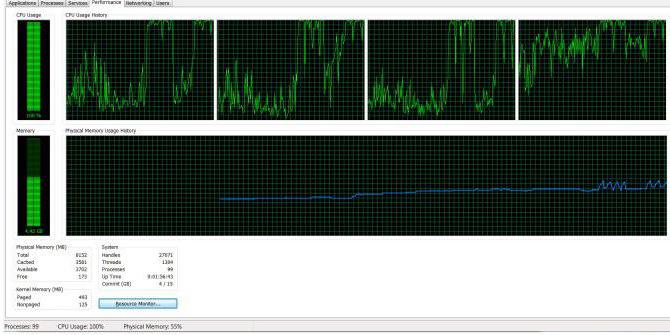
Podobnie jak większość użytkowników, sytuacja ta występuje podczas instalowania programu ładującego MediaGet. Co zaskakujące, wiele osób po prostu nie zwraca uwagi na ofertę instalowania dodatkowych produktów i konsol do przeglądarek (aw niektórych przypadkach są one całkowicie nieobecne), a następnie czerpie korzyści z ich niedbalstwa. A dzięki wirusowi można zainstalować do sześciu innych aplikacji. W tym samym czasie wszystkie ikony znajdują się na "pulpicie", więc nie ma problemu, aby dowiedzieć się, co należy usunąć.
Skutki wirusa w systemie
Ale wróć do Przeglądarki gier Zaxar. Jaki to rodzaj wirusa i jak pokazuje swoje działania? Najłatwiej jest zwolnić. praca komputerowa systemy poprzez zwiększone wykorzystanie zasobów systemowych i ruchu internetowego. Jednak dzięki dogłębnemu wprowadzeniu do systemu można czasami zobaczyć spontaniczny restart, "spłukiwanie" ustawień użytkownika systemu i przeglądarek, stałą instalację nowego oprogramowania, pojawienie się ogromnej ilości reklam i banerów podczas surfowania w Internecie itp.
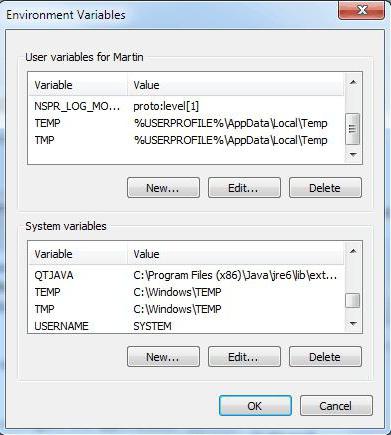
Jak usunąć program Przeglądarka gier Zaxar? Na szczęście dla wielu użytkowników, w tym celu nie jest konieczne posiadanie jakiejkolwiek specjalnej wiedzy i umiejętności.
Jak usunąć Zaxar Games Browser z komputera: wstępne kroki
Pod względem wpływu nie kradną one oczywiście danych osobistych ani haseł. Musisz jednak wykonać najbardziej kompletną deinstalację Zaxar Games Browser. O czym jest ten program, dowiedzieliśmy się, teraz musimy zrozumieć, jak się go pozbyć.
(для надежности). Deinstalacja na pierwszym etapie polega na wyłączeniu połączenia internetowego (dla niezawodności). Jak usunąć Zaxar Games Browser z komputera? Najpierw musisz wyczyścić zawartość wszystkich Foldery TEMP. Jeden katalog znajduje się bezpośrednio w katalogu systemu Windows na dysku "C". Drugi znajduje się w katalogu użytkownika AppData. Można go znaleźć w sekcji Użytkownicy w folderze z nazwą użytkownika.
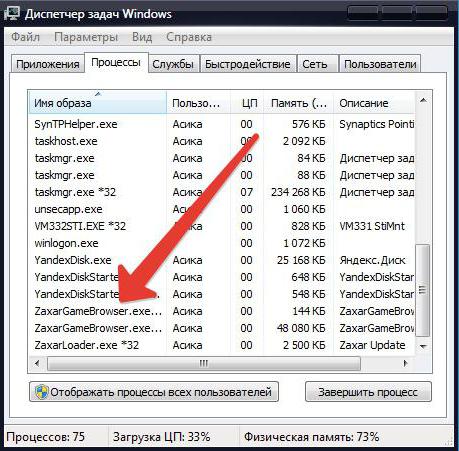
Po usunięciu wszystkich plików tymczasowych musisz zadzwonić do Menedżera zadań i znaleźć w nim wszystkie procesy, w których obecna jest nazwa Zaxar Game Browser. Co to jest i dlaczego wymienionych jest kilka usług? Wynika to z faktu, że program spontanicznie uruchamia kilka własnych procesów w tym samym czasie, aby pobrać trochę treści. Należy je uzupełnić, ustawiając lokalizację plików aplikacji za pomocą menu prawego przycisku myszy (dalej będzie jasne, do czego jest to wymagane).
Odinstalowywanie i czyszczenie pozostałych obiektów
Przejdź do następnego kroku. Przypuśćmy, że użytkownik ma przeglądarkę Zaxar Games Browser 4. Aby ją odinstalować, należy skorzystać z sekcji instalacji i deinstalacji znajdującej się w standardowym "Panelu sterowania". Program (zaskakująco) nie jest ukryty, więc znalezienie go nawet pod nazwą pracy nie będzie.
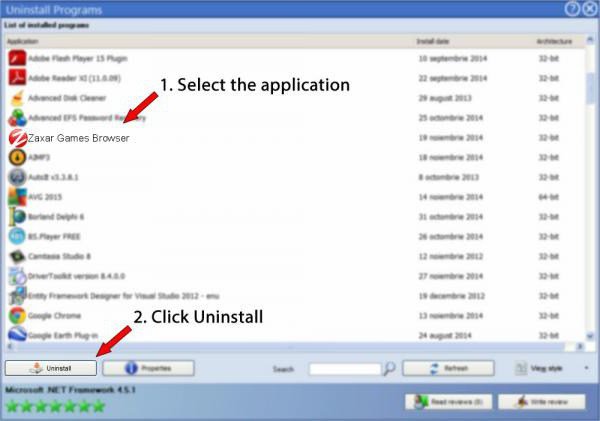
Po wykonaniu standardowej procedury usuwania, należy udać się do folderów i usunąć wszystkie pozostałe obiekty (w tym celu trzeba było zapamiętać lokalizację katalogów). Potem będziesz musiał zadzwonić edytor rejestru (regedit w konsoli uruchom programy Run) i ustaw klucze wyszukiwania na nazwie aplikacji zdalnej. Można to zrobić poprzez menu plików lub łącząc przyciski Ctrl + F. Jak już wiadomo, wszystkie klucze muszą zostać usunięte. Na koniec zaleca się zrestartowanie systemu i wykonanie szczegółowego skanowania za pomocą programu antywirusowego.
Używanie zautomatyzowanych narzędzi i resetowanie ustawień przeglądarki
Taka jest natura wirusa Zaxar Game Browser. To, co to jest, wydaje mi się jasne. Wydaje się, że nie ma żadnych pytań związanych z procesami usuwania. Wszystkie powyższe działania są jednak pracochłonne. Aby nie angażować się w takie akcje na etapie usuwania głównych plików programu, powinieneś użyć zautomatyzowanych aplikacji deinstalujących, takich jak iObit Uninstaller, w których po zakończeniu głównej deinstalacji szukane są pozostałe obiekty w postaci plików i wpisów rejestru. Usuwając je, musisz również użyć funkcji usuwania plików.
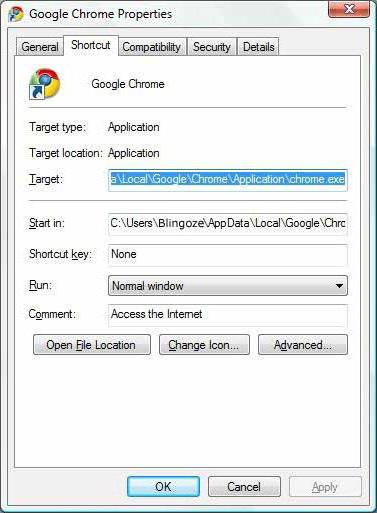
Między innymi, jeśli z jakiegoś powodu odinstalowanie nie zostało całkowicie wykonane, należy przejść do ustawień zainstalowanych przeglądarek i dezaktywować lub usunąć odpowiednie elementy. Chociaż w najprostszym przypadku można to zrobić za pomocą standardowej funkcji resetowania parametrów do stanu fabrycznego lub rekonfiguracji ręcznej, na przykład poprzez zmianę strony początkowej lub innej. Na wszelki wypadek zaleca się kliknięcie prawym przyciskiem myszy ikony przeglądarki, aby wyświetlić menu, a we właściwościach na karcie określić położenie pliku EXE, aby sprawdzić, czy po rozszerzeniu jest coś jeszcze. Jeśli coś tam jest, musisz usunąć wszystko, co jest po ".exe".
Wnioski
Jak już wiadomo, w przeciwieństwie do innych wirusów, to zagrożenie jest on usuwany w prosty sposób i szczególnie krytyczny pod względem wpływu na system, mimo że jest w stanie wyrządzić wiele kłopotów użytkownikom. Aby odinstalowanie zostało wykonane w całości, musisz wykonać wszystkie opisane wyżej czynności. W przeciwnym razie program może zostać ponownie aktywowany. W tym samym czasie, aby uprościć pracę, lepiej użyć automatycznych deinstalatorów.